Les applications de la suite Microsoft Office offrent unpossibilité de remplir automatiquement les documents et les feuilles de calcul. Dans cet article, nous vous guiderons dans la manière de remplir automatiquement le document Word 2010 et la feuille de calcul Excel 2010.
Excel 2010
Lancez Excel 2010 et ouvrez une feuille de calcul sur laquelle vous souhaitez remplir rapidement les champs souhaités. Par exemple, nous avons inclus une feuille de calcul contenant No d'enregistrement et Champs de nom.

Nous allons maintenant utiliser la fonction RANDBETWEEN qui remplira au hasard les champs dans la plage spécifiée. La syntaxe de base de la fonction RANDBETWEEN est;
= RANDBETWEEN (bas, haut)
Nous allons écrire cette fonction dans la première ligne de champ No d'enregistrement comme;
= RANDBETWEEN (47,75)
Le premier argument est 47, qui est la valeur minimale de la plage et 75 est la valeur maximale. Ainsi, la plage serait de 47 à 75. Il afficherait un nombre aléatoire comme le montre la capture d'écran ci-dessous.
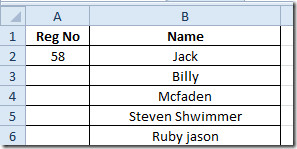
Maintenant, pour l'appliquer sur le champ, faites simplement glisser le signe plus à la fin de la cellule vers la colonne.
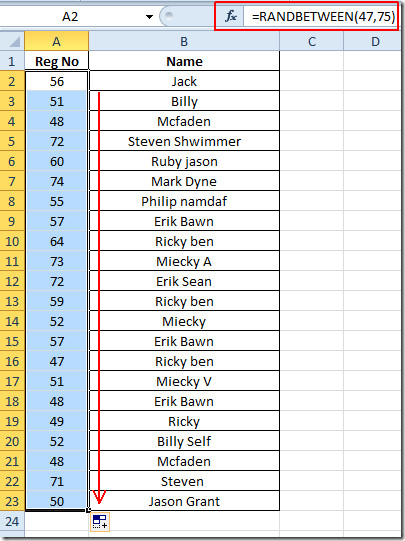
Les valeurs dans le champ changeraient constamment, donc pour les garder intactes, faites un clic droit sur les valeurs, sous Options de collage, cliquez sur le bouton Coller les valeurs.
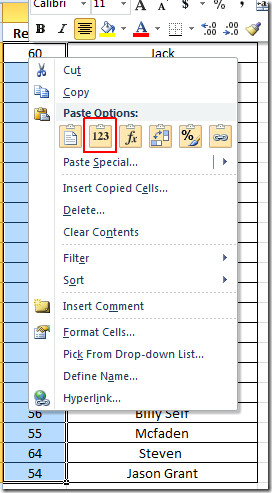
Word 2010
Vous devez écrire la même fonction dans Word que;
= rand ()
En appuyant sur Entrée, vous verrez le paragraphe de remplissage automatique.
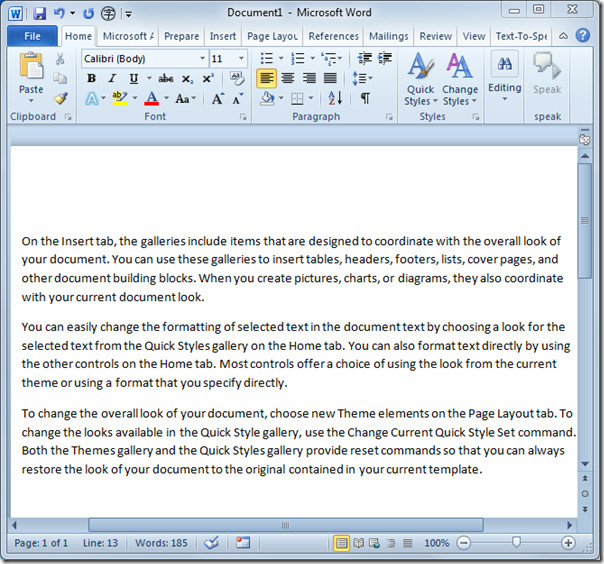
Un autre endroit contenant du texte qui a été largement utilisé dans la conception Web et d'autres prototypes est;
Lorem ipsum dolor assis amet, élite adipisice consectetur ……
Pour remplir le document Word avec ce remplissage d'espace réservé, vous devez l'écrire sous la forme
= lorem ()
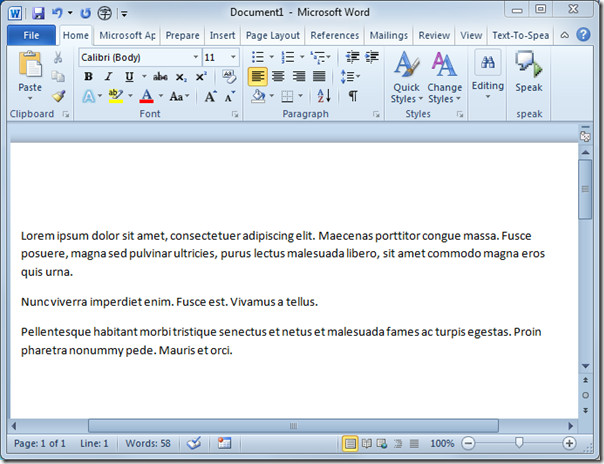
Vous pouvez également consulter les guides précédemment examinés sur l'incorporation d'une feuille de calcul Excel dans Word 2010 et l'importation d'une feuille de calcul dans Word 2010.













commentaires